使用 [Import Data> 對話方塊控制資料新增到您活頁簿中之方法與位置。
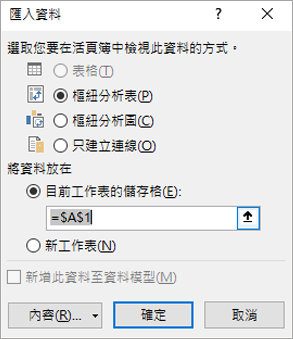
在選取要如何在您的活頁簿中查看此資料,請執行下列其中一項操作:
-
若要只建立樞紐分析表,請選取樞紐分析表。
-
若要建立樞紐分析表和樞紐圖,請選取樞紐圖和樞紐分析表。
-
若要將選取的關聯儲存在活頁簿中供日後使用,請選取僅建立連接。 此核取方塊可確保包含您建立之 Cube 函數且您不想建立樞紐分析表的公式使用連接。
在 您想要將資料放在何處,請執行下列其中一項操作:
-
若要將樞紐分析表放在現有的工作表中,請選取現有的工作表,然後輸入要找出樞紐分析表之儲存格範圍中第一個儲存格的儲存格參照。
您也可以選取[展開 對話方塊


-
若要將樞紐分析表放在從儲存格 A1 開始的新工作表中,請按一下 [新增工作表。
在對話方塊底部的分隔線下方:










